6 načinov za reševanje Overwatch-a Sporočilo o napaki ni našlo združljive grafične strojne opreme (09.15.25)
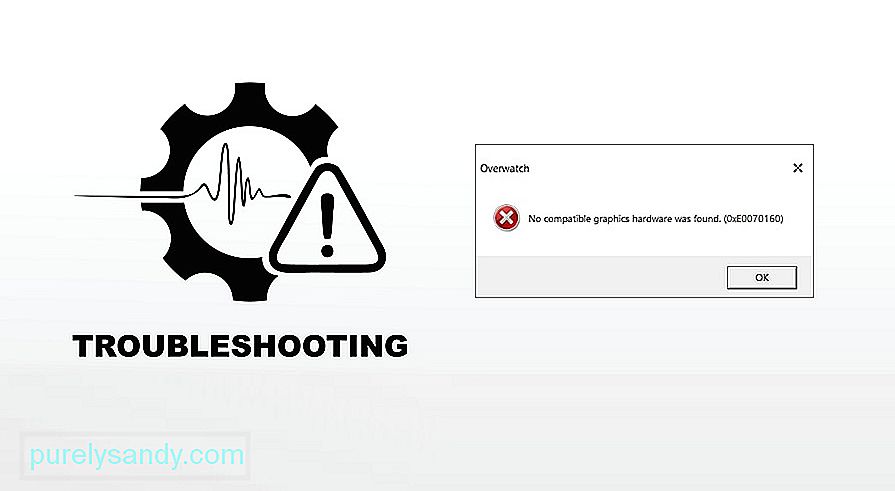 Popravek: Overwatch Ni bilo mogoče najti združljive grafične strojne opreme
Popravek: Overwatch Ni bilo mogoče najti združljive grafične strojne opreme Napaka » ni bila najdena združljiva grafična strojna oprema « je težava, ki nastane, ko igra ne najde ustreznega sistema grafične strojne opreme na vašem računalniški sistem za uporabo. Ta težava je postala veliko pogostejša od uvedbe programa Creators Update Windows 10.
Razlogi za to težavo so zelo preprosti, na primer vzrok je lahko nova nameščena grafična kartica v računalnik ali zaradi težave z ločljivostjo. Ne glede na razlog, da je to težavo v kratkem času mogoče odpraviti brez večjih težav z uporabo naslednjih rešitev.
Lekcije priljubljenega nadzora
1. Spremenite ločljivost zaslona
Če se po posodobitvi za Windows 10 Creators pojavi težava z združljivostjo ločljivosti, poskusite spremeniti nastavitve ločljivosti računalnika. Ko popravite nastavitve, poskusite zagnati igro. Če se sporočilo o napaki ne prikaže, lahko gladko uživate v igri in nato pozneje spremenite nastavitve ločljivosti, če z njimi niste zadovoljni. Preprosto z desno miškino tipko kliknite namizje, v prikazanem meniju izberite nastavitve zaslona in spremenite nastavitve ločljivosti v programu, ki se odpre.
2. Posodobite svoj grafični gonilnik
Težava je morda v gonilniku grafike. Mogoče je, da grafični gonilniki niso pravilno konfigurirani ali pa morda niso posodobljeni. Pri posodabljanju gonilnika morate počistiti vse datoteke in programe, povezane z gonilnikom. Če želite to narediti brez kakršnega koli tveganja, uporabite v ta namen izdelano aplikacijo. Te aplikacije je mogoče enostavno prenesti prek interneta in so brezplačne. Po namestitvi aplikacije preklopite računalnik v varni način, zaženite aplikacijo in aplikacija bo opravila vse vaše delo.
3. Posodobite sistem Windows
Windows izdaja posodobitve za ciljanje na morebitne napake, ki lahko povzročajo težave z operacijskim sistemom. Prepričajte se, da niste zamudili takšne posodobitve in preverite, ali je različica sistema Windows posodobljena. Preprosto pritisnite tipko Windows + S na tipkovnici in izberite možnost »Posodobi Windows«. Sistem vam bo sporočil, ali je na voljo nova posodobitev, in vas bo prosil za dovoljenje, da jo namestite. Preprosto pritisnite da in počakajte, da se posodobitev namesti.
4. Posodobitev grafičnih gonilnikov Nvidia
Če imate v računalnikih nameščeno grafično strojno opremo NVIDIA, je to morda težava. Overwatch včasih ni združljiv z novejšimi različicami gonilnikov NVIDIA, ki jih Windows samodejno namesti. Če želite to popraviti, preprosto ročno vrnite gonilnike NVIDIA in to bi moralo odpraviti težavo.
5. Požarni zid in varnost
Preverite dodatne požarne zidove in varnostne nastavitve. Znano je, da imajo nekatere protivirusne in zaščitne programe stroge nastavitve požarnega zidu, ki preprečujejo zagon zunanjih aplikacij v sistemu. Čeprav je to najredkejši razlog, lahko vseeno preprečuje, da bi se vaša igra vedno znova zagnala. Če želite onemogočiti protivirusno programsko opremo, znova zaženite računalnik in znova poskusite preveriti, ali deluje.
6. Poskusite stari izklop in vklop
Morda se sliši smešno in preveč poenostavljeno, vendar deluje! Preprosto znova zaženite računalnik in preverite, ali potrebuje posodobitve. Dokončajte postopek ponovnega zagona in preverite, ali deluje. Če to ne deluje, preprosto izbrišite vse podatke, povezane z NVIDIA, iz računalnika in znova namestite grafično kartico. Vsak računalnik ima lahko ločene razloge za neuspeh zagona, toda eden od teh načinov zagotovo poskrbi, da bo igra Overwatch delovala dobro.
Sorodno:
- Overwatch ne zažene težave
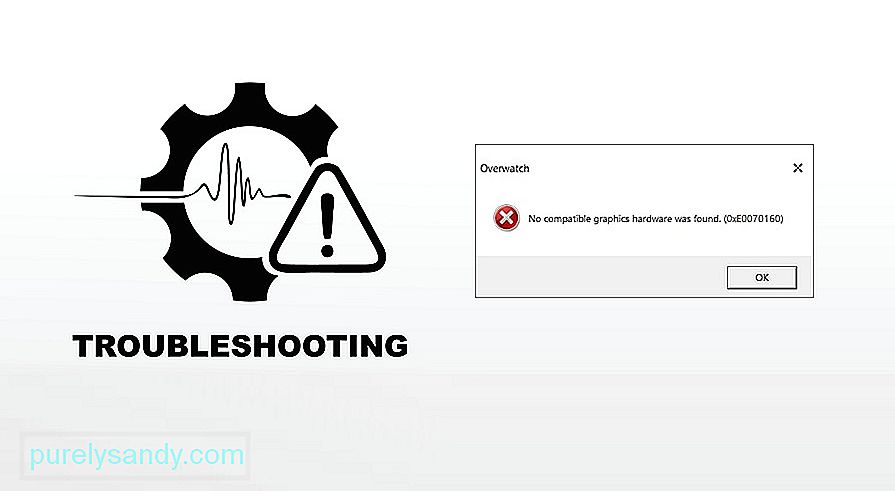
YouTube Video.: 6 načinov za reševanje Overwatch-a Sporočilo o napaki ni našlo združljive grafične strojne opreme
09, 2025

